Вопрос
Проблема: как исправить ошибку Microsoft Store 0xC002001B?
Здравствуйте, я не могу загрузить или обновить какие-либо приложения из Microsoft Store — при каждой попытке я получаю код ошибки 0xC002001B. Кроме того, я пытался загрузить некоторые приложения через браузер, и иногда это работало, хотя я несколько раз получал ту же ошибку. Любые советы по этому поводу?
Решенный ответ
Microsoft Store — это официальное приложение для Windows, которое позволяет пользователям загружать и обновлять утвержденные приложения, устраняя необходимость посещения сторонних торговых площадок. Впервые представлен в 2012 году,[1] Магазин был встречен пользователями в целом положительно и с тех пор стал одной из неотъемлемых частей Windows, без которой большинство людей не представляют себе современную операционную систему.
Как и любой другой компонент, этот также может иногда работать со сбоями. Всякий раз, когда некоторые пользователи пытаются загрузить или обновить приложение через Microsoft Store, они получают ошибку 0xC002001B, которая автоматически останавливает процесс. Ошибки загрузки приложений из магазина не редкость, о чем мы уже говорили ранее. 0x8007064a, 0x800B010FI, 0x80073D01, и другие.
В этом случае пользователи получают сообщение об ошибке после начала загрузки, которое затем возвращает общее сообщение с просьбой повторить попытку позже. Попытка загрузить приложение или его обновление позже не дает положительных результатов, и через некоторое время пользователи по-прежнему сталкиваются с той же проблемой. Также стоит отметить, что код ошибки может отображаться в Хост сценариев Windows всплывающее окно при попытке активировать Windows.[2]

Может быть несколько причин появления кода ошибки 0xC002001B. Например, поврежденные системные файлы, прослушиваемые[3] Кэш Магазина Windows, нестабильное подключение к Интернету и подобные проблемы могут быть причиной этого. Иногда трудно определить, что вызывает появление ошибки, поэтому мы рекомендуем попробовать ПереизображениеСтиральная машина Mac X9 Утилита для ремонта ПК, которая часто может сэкономить часы времени на устранение неполадок и автоматически решить проблемы с компьютером. В качестве альтернативы перейдите к ручным решениям ниже.
Исправить 1. Сбросить кэш Магазина Windows
Для восстановления поврежденной системы необходимо приобрести лицензионную версию Переизображение Переизображение.
Кэш приложения с ошибками может помешать вам загружать новые данные из Магазина, поэтому вам следует попробовать сбросить его:
- В поиске Windows введите wsreset.exe и нажмите Войти
- Подождите, пока не появится черное окно – не закрывай его
- Как только он ушел, Магазин Microsoft должен перезапуститься
- Попробуйте снова использовать Магазин.
Исправить 2. Сбросить или восстановить приложение
Для восстановления поврежденной системы необходимо приобрести лицензионную версию Переизображение Переизображение.
Более тщательный сброс или восстановление можно выполнить с помощью дополнительных параметров приложения.
- Щелкните правой кнопкой мыши Начинать и выбрать Приложения и функции
- Прокрутите вниз, чтобы найти Магазин Майкрософт и нажмите Расширенные опции
- Нажмите Прекратить и Ремонт
- Если это не влияет, выберите Перезагрузить.
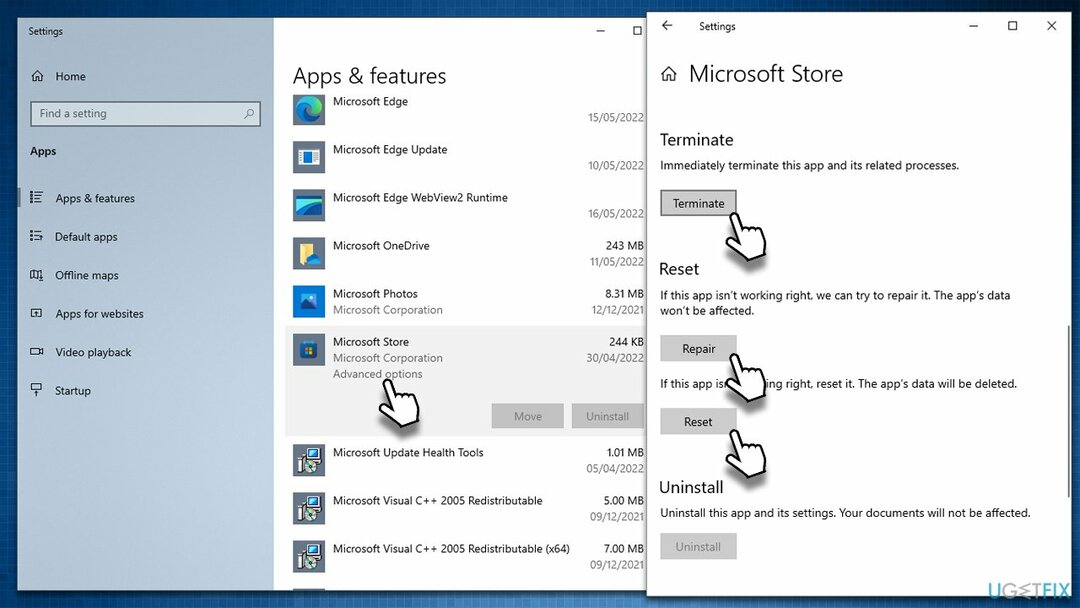
Исправить 3. Запустите средство устранения неполадок
Для восстановления поврежденной системы необходимо приобрести лицензионную версию Переизображение Переизображение.
Средства устранения неполадок — чрезвычайно удобные инструменты, предустановленные вместе с операционной системой. Они могут быть полезны при диагностике определенных проблем Windows, а иногда даже при их автоматическом решении.
- Тип Устранение неполадок в поиске Windows и нажмите Войти
- В новом окне справа нажмите Дополнительные средства устранения неполадок
- Прокрутите вниз, чтобы найти Приложения Магазина Windows вход
- Выберите его и нажмите Запустите средство устранения неполадок
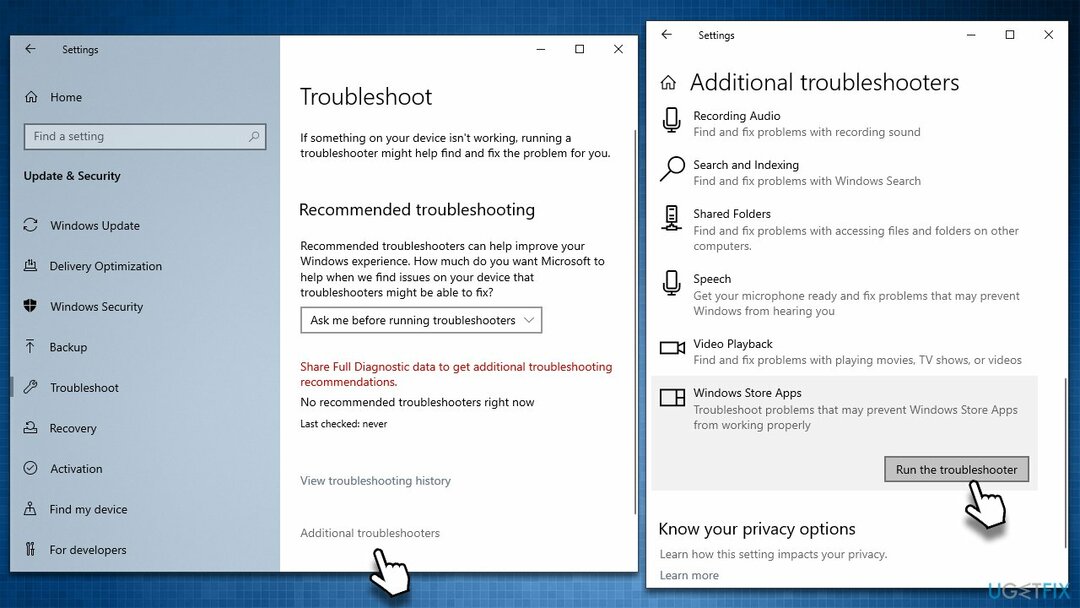
- Примените предложенные исправления.
Исправить 4. Восстановление поврежденных системных файлов
Для восстановления поврежденной системы необходимо приобрести лицензионную версию Переизображение Переизображение.
Вы можете попытаться восстановить поврежденные системные компоненты с помощью сканирования SFC и DISM.
- Печатать команда в поиске Windows
- Щелкните правой кнопкой мыши Командная строка и выбрать Запустить от имени администратора
- Когда Контроль учетных записей пользователей появится окно, нажмите Да
- В новом окне введите sfc/scannow и нажмите Войти
- Дождитесь завершения сканирования и выполните следующие команды, нажав Войти после каждого:
Dism /Online /Cleanup-Image /CheckHealth
Dism /Online /Cleanup-Image /ScanHealth
Dism /Online /Cleanup-Image /RestoreHealth -
Начать сначала ваш ПК.
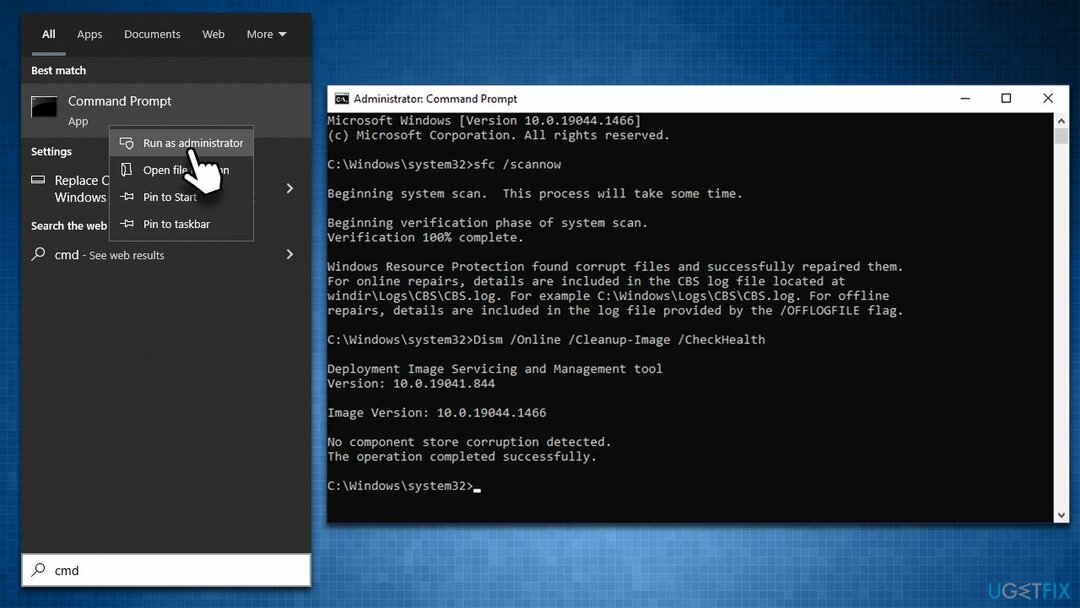
Исправить 5. Сбросьте ваше интернет-соединение
Для восстановления поврежденной системы необходимо приобрести лицензионную версию Переизображение Переизображение.
- Открытым Командная строка от имени администратора как объяснялось выше
- Скопируйте и вставьте каждую из следующих команд, нажав Войти каждый раз:
ipconfig /flushdns
ipconfig /registerdns
ipconfig/выпуск
ipconfig/обновить
netsh сброс винсока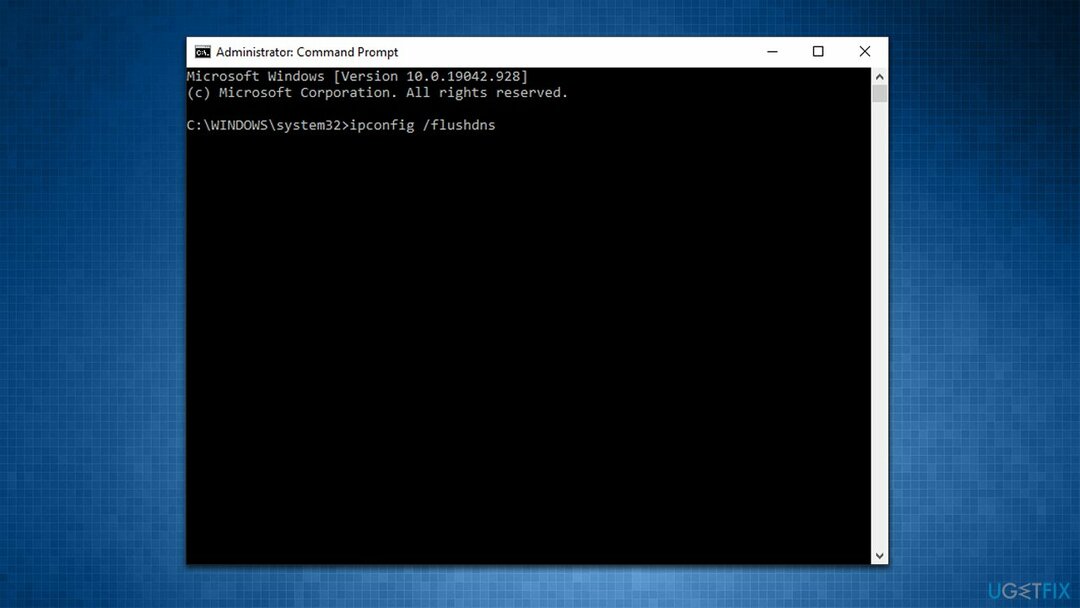
- Начать сначала компьютер и посмотрите, помогло ли это.
Исправьте 6. Перезагрузите компьютер
Для восстановления поврежденной системы необходимо приобрести лицензионную версию Переизображение Переизображение.
Прежде чем приступить к этому шагу, сделайте резервную копию ваших личных файлов в качестве меры предосторожности (однако вам будет предоставлена возможность сохранить их). Также отключите все ненужные периферийные устройства, такие как принтеры или камеры.
- Щелкните правой кнопкой мыши Начинать и выбрать Настройки
- Перейти к Обновление и безопасность раздел и выберите Восстановление
- Под Сбросить этот компьютер, нажмите на Начать
- Выбирать Сохранить мои файлы и Облачная загрузка
- Нажмите Следующий в следующей подсказке
- Нажмите Перезагрузить.
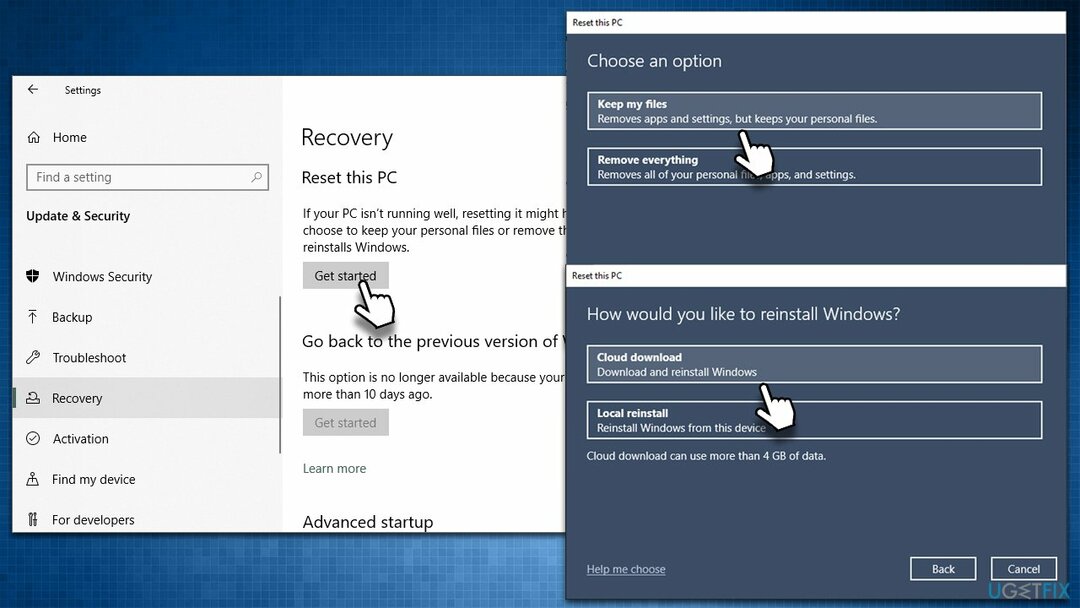
Исправить 7. Переустановите Microsoft Store через PowerShell
Для восстановления поврежденной системы необходимо приобрести лицензионную версию Переизображение Переизображение.
- Щелкните правой кнопкой мыши Начинать и выбрать PowerShell (администратор)
- Когда ОАК появится, нажмите Да
- В новом окне вставьте следующую команду и нажмите Войти:
Get-AppxPackage -allusers Microsoft. WindowsStore | Foreach {Add-AppxPackage -DisableDevelopmentMode -Register «$($_.InstallLocation)\\AppXManifest.xml»} -
Начать сначала ПК.
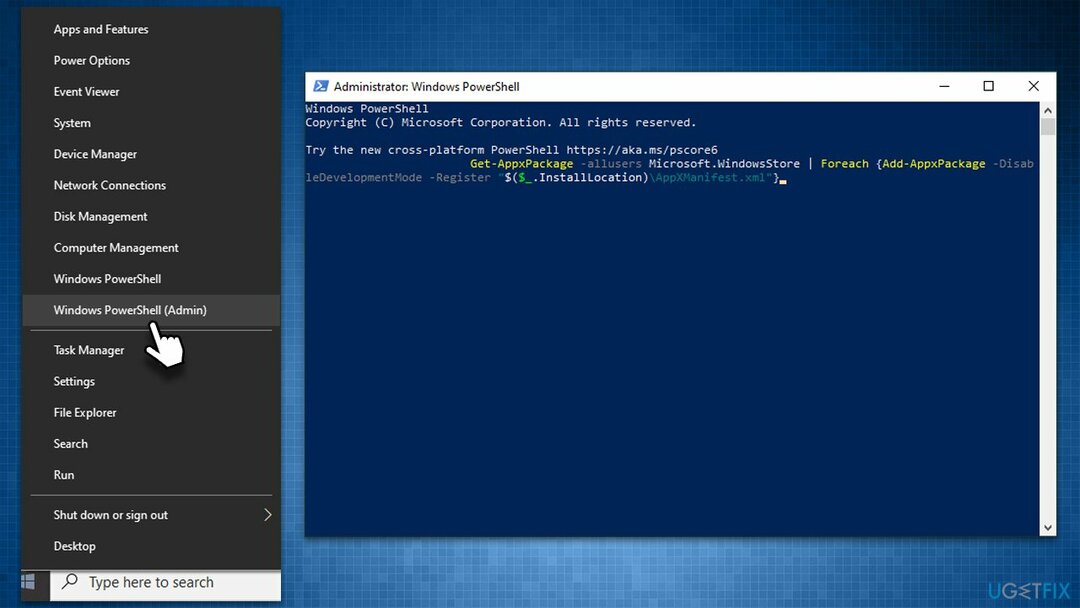
Исправить 8. Используйте инструмент для создания мультимедиа
Для восстановления поврежденной системы необходимо приобрести лицензионную версию Переизображение Переизображение.
Если ни один из вышеперечисленных способов вам не помог, вам следует выполнить обновление Windows на месте. Для этого вам нужно скачать Media Creation Tool. Еще раз, убедитесь, что вы сначала сделали резервную копию всех ваших личных файлов.
- Посетить официальный сайт майкрософт и загрузите установочный носитель Windows 10 (версия виндовс 11)
- Дважды щелкните программу установки и выберите Да когда ОАК появляется
- Согласны с условиями
- Выбирать Создайте установочный носитель (USB-накопитель, DVD или файл ISO) для другого варианта ПК и нажмите Следующий
- Выберите Использовать рекомендуемые параметры для этого ПК флажок и нажмите Следующий
- Выбрать ISO-файл и нажмите Следующий
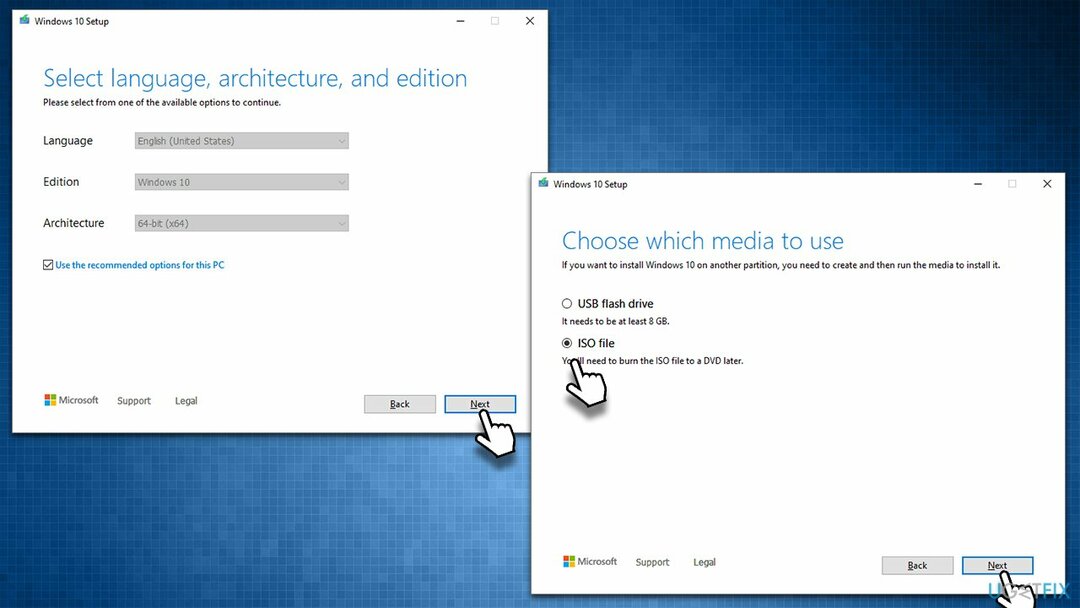
- После того, как вы подготовили ISO, вставьте его в неисправный ПК.
- Перезагрузите машину и быстро нажмите F8, F10, F12, Дел, или другая кнопка, которая позволит вам загрузиться в БИОС
- Вот, иди в Ботинок раздел и установите приоритет загрузки на Флеш накопитель
- Начать сначала вашей системы, а затем следуйте инструкциям на экране, чтобы переустановить винду.
Другие способы исправить 0xC002001B
Для восстановления поврежденной системы необходимо приобрести лицензионную версию Переизображение Переизображение.
В некоторых случаях проблема кроется в простых вещах, о которых никто и подумать не мог. Ниже вы найдете несколько советов, которые вы, возможно, уже пробовали; если нет, мы рекомендуем вам попробовать их.
- Выполните полное сканирование системы с защита от вредоносных программ программное обеспечение, чтобы убедиться, что оно не заражено.
- Если вы используете стороннее приложение безопасности, удалите его и посмотрите, решена ли проблема. Это касается и всего, что может мешать работе сети — сюда входят VPN программное обеспечение, стороннее брандмауэры, и т. д.
- Убедитесь, что ваш Время и дата верны. Щелкните правой кнопкой мыши время на панели задач и выберите Настройка даты/времени. Убедитесь, что Установить время автоматически опция отмечена галочкой, а затем щелкните Синхронизировать сейчас ниже.
- Начать сначала ваш компьютер, если вы еще этого не сделали.
- Попробуй выйти вашей учетной записи в Microsoft Store, перезагрузка систему, а затем войти снова.
- Установите все ожидающие обновления для Магазин Майкрософт и Окна.
Исправьте свои ошибки автоматически
Команда ugetfix.com делает все возможное, чтобы помочь пользователям найти лучшие решения для устранения их ошибок. Если вы не хотите возиться с методами ручного ремонта, используйте автоматическое программное обеспечение. Все рекомендуемые продукты были протестированы и одобрены нашими специалистами. Инструменты, которые вы можете использовать для исправления вашей ошибки, перечислены ниже:
Предложение
сделай это сейчас!
Скачать исправлениеСчастье
Гарантия
сделай это сейчас!
Скачать исправлениеСчастье
Гарантия
Если вам не удалось исправить ошибку с помощью Reimage, обратитесь за помощью в нашу службу поддержки. Пожалуйста, сообщите нам все детали, которые, по вашему мнению, мы должны знать о вашей проблеме.
Этот запатентованный процесс восстановления использует базу данных из 25 миллионов компонентов, которые могут заменить любой поврежденный или отсутствующий файл на компьютере пользователя.
Для восстановления поврежденной системы необходимо приобрести лицензионную версию Переизображение инструмент для удаления вредоносных программ.

Частный доступ в Интернет это VPN, которая может помешать вашему интернет-провайдеру, правительство, и третьих лиц от отслеживания вашего онлайн и позволяет вам оставаться полностью анонимным. Программное обеспечение предоставляет выделенные серверы для торрентов и потоковой передачи, обеспечивая оптимальную производительность и не замедляя работу. Вы также можете обойти географические ограничения и просматривать такие сервисы, как Netflix, BBC, Disney+ и другие популярные потоковые сервисы без ограничений, независимо от того, где вы находитесь.
Атаки вредоносных программ, особенно программ-вымогателей, представляют наибольшую опасность для ваших фотографий, видео, рабочих или учебных файлов. Поскольку киберпреступники используют надежный алгоритм шифрования для блокировки данных, его больше нельзя использовать, пока не будет выплачен выкуп в биткойнах. Вместо того, чтобы платить хакерам, вы должны сначала попробовать использовать альтернативные восстановление методы, которые могли бы помочь вам восстановить хотя бы часть потерянных данных. В противном случае вы также можете потерять свои деньги вместе с файлами. Один из лучших инструментов, который смог бы восстановить хотя бы часть зашифрованных файлов — Восстановление Данных Про.